зміст
- 1 Які характеристики у комп'ютера є
- 2 Навіщо знати характеристики
- 3 Як дізнатися параметри комп'ютера
- 3.1 Стандартні засоби Windows
- 3.2 Сторонні програми і додатки
- 4 висновок
Які характеристики у комп'ютера є
Отже, дорогі читачі, перш ніж дізнатися характеристика свого комп'ютера, можна трохи дізнатися, власне, про самих параметрах ПК. Сюди відносяться такі поняття, як пам'ять комп'ютера, встановлений процесор, відеокарта, материнська плата та інші комплектуючі. Наприклад, ви могли чути, що хтось говорить: у мене 64-бітна версія операційної системи. І в цей момент можна було мимоволі замислитись: а яка стоїть у вас?
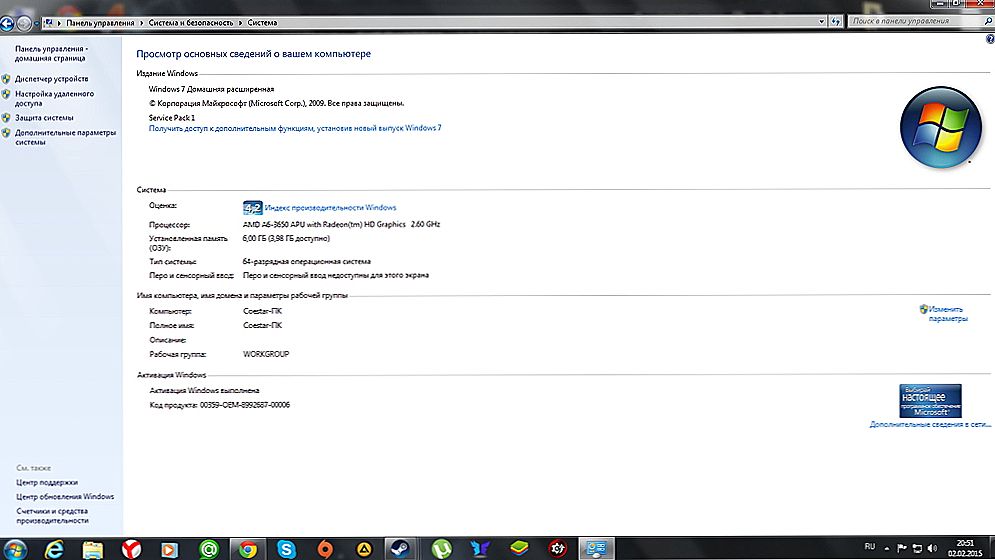
Подивитися характеристики свого комп'ютера досить просто. Це можна зробити навіть за допомогою стандартних засобів
Таких прикладів можна навести безліч. І навіть якщо ви до цього випадку не знали, які параметри у комп'ютера або ноутбука є, то через деякий час ви будете знати набагато більше, ніж раніше. Ну що ж, друзі, поїхали за новими знаннями!
Навіщо знати характеристики
- Вам просто банально може бути потрібна інформація сумісності комп'ютера з якою-небудь програмою або грою.Буває, що через незнання людина даремно купує ліцензійне програмне забезпечення або завантажує його з інтернету, а воно просто-напросто не запускається через те, що параметри комп'ютера не задовольняють мінімальним системним вимогам.
- При поломці будь-якого комплектуючого вам може знадобитися його заміна. У цьому випадку також може знадобитися інформація, власне, по поламати об'єкту, а також по інших пристроїв, що забезпечує стабільну роботу комп'ютера.
- Деяким користувачам буває необхідно дізнатися яка температура у процесора або жорсткого диска. Більшою мірою це відноситься до користувачів ноутбуків і нетбуків, коли перегрів може бути не тільки шкідливий, але і просто заважати комфортній роботі з пристроєм.
- Якщо ви збираєтеся продати свій комп'ютер або ноутбук на який-небудь торговельному майданчику (найчастіше в інтернеті), то вам теж не завадить перевірити характеристики свого вірного "друга".
- Ну і, звичайно ж, може включити в цей список і найпростіший інтерес користувача дізнатися більше. А чому б і ні? Ця інформація зайвою ніколи не буде, зате корисною може бути в найнесподіваніший час.Тому давайте ж подивимося якими характеристиками володіє ваш ПК.

Як дізнатися параметри комп'ютера
Стандартні засоби Windows
Отже, подивитися параметри свого комп'ютера ви можете за допомогою стандартних засобів, які надає кінцевому користувачеві операційна система Windows. Для цього вам не потрібно навіть підключення до інтернету. Вам потрібно просто найменше терпіння і уважність. Розглянемо кілька варіантів для перегляду цікавить вас інформації:
- Зайдіть в "Мій комп'ютер" за допомогою ярлика на робочому столі або ж програми "Провідник". У будь-якому місці білою порожній області натисніть правою кнопкою миші і в меню оберіть пункт "Властивості". Перед вами відкриється вікно параметрів комп'ютера з оцінкою ефективності Windows, найменування процесора з його технічними характеристиками, встановлена пам'ять ОЗУ і тип розрядності системи.
- Якщо цього вам мало, то натисніть в цьому ж вікні в лівій панелі вкладок пункт "Диспетчер пристроїв". Таким чином, ви отримаєте список всіх встановлених в комп'ютер пристроїв з їх найменуванням, версією драйверів і наявністю доступних для них оновлень.Тут же ви побачите, якщо будь-яка з пристроїв не працює або має неполадки (за допомогою спеціального значка виділення). Можете подивитися, наприклад, яка саме відеокарта встановлена у вас на комп'ютері, потім пошукати в інтернеті її повні параметри і дані.
- Отримати повні відомості про систему можна за допомогою певної команди. Зайдіть в меню "Пуск", в полі пошуку введіть слово "Виконати" і відкрийте утиліту з однойменною назвою. У спеціально відведеному місці напишіть msinfo32 і клікніть на клавішу Enter. Тут же перед вами відкриється вікно з повним комплектом відомостей ос системі: тут вам і ім'я операційки комп'ютера, встановлений процесор, версія BIOS і багато-багато іншого.
Сторонні програми і додатки
Дізнатися деякі параметри і характеристики персонального комп'ютера можна за допомогою стороннього програмного забезпечення. Наприклад, стандартні засоби Windows можуть не надати користувачеві достовірну інформацію про температуру його процесора. В такому випадку найчастіше люди і вдаються до допомоги утиліт від інших розробників.
- Найбільш популярним інструментом є утиліта Speccy.Завантажити її ви можете безкоштовно і встановити на свій комп'ютер або ноутбук на офіційному сайті. В арсеналі Speccy не тільки неісчісляемое кількість підтримуваних продуктів, але і її доступність, а також підтримка російської мови. Безсумнівно, вона вам сподобається і буде вкрай корисна. Зверніть увагу, що розробник представляє вашій увазі не тільки програму, яку потрібно встановити на свій пристрій, але і портативну версію, яку інсталювати на кінцевий продукт не потрібно, а достатньо просто запустити.
- HWInfo, як і попередній приклад, надається в безкоштовному і вільному доступі для всіх користувачів на офіційному сайті. Нехай вас не бентежить невелика вага програми: вона досить потужна і дає користувачам багато інформації. На жаль, тут немає російської мови, але якщо вас це не бентежить, то HWInfo стане вашим надійним супутником у вирішенні вашого питання про характеристики комп'ютера або ноутбука. Цікавою фішкою утиліти є те, що ви можете оновлювати драйвера без будь-яких проблем: програма надає посилання на офіційний сайт виробника з новітніми версіями потрібних драйверів для кожного пристрою.
- AIDA64 - досить цікава програма з умовно-безкоштовним доступом. Що ж це означає? Користувач може вільно завантажити і встановити утиліту, користуватися безкоштовно нею протягом 30 днів. Однак, потім вам буде потрібно купити ліцензію на продовження використання. Варто зазначити, якщо вам на тривалий час не потрібні функції програми, то ви цілком можете обмежитися пробним періодом, який абсолютно не применшує можливості програми. Тут також Ви завжди маєте величезну кількість інформації: системна плата, сервера, пристрої, конфігурація обладнання, мережі, операційна система. Наприклад, якщо ви зайдете у вкладку системної плати і в пункт ЦП, то ви зможете подивитися властивості центрального процесора, його фізичну інформацію, виробника і дані про продукт і багато іншого. Загалом, тут є де розгулятися.

висновок
Дорогі друзі, сьогодні ми з вами обговорили важливе питання про те, як дізнатися і подивитися характеристики свого комп'ютера або ноутбука. Для цього можна скористатися стандартними засобами операційної системи Windows або ж вдатися до допомоги сторонніх утиліт,які можуть надати також і додаткову інформацію (температуру процесора, посилання на скачування нових версій драйверів обладнання і так далі). Які ж найбільш популярні та функціональні програми ми сьогодні розглянули?
- Speccy
- HWInfo
- AIDA64
Зверніть увагу, що продукти в основному схожі, за винятком деяких параметрів. Тому варто вибрати саме той, що підходить і подобається вам більше. Сподіваємося, що ви змогли перевірити параметри свого комп'ютера, і неважливо для яких цілей. У коментарях ділимося тим, що нового ви сьогодні дізналися про своєму пристрої, про своє "друге", який часто вас виручає в електронних питаннях.












